予約枠の一括登録
予約枠を、まとめて登録することができます。(一度に3か月分まで)
▼登録方法
- 管理者ツールのサイドバーの「予約枠の一括登録」を選択
- 予約枠を作りたい「予約メニュー」を選択
- 期間を設定(指定された期間の予約可能枠の登録が行われます)
※予約枠の一括登録は一度に3ヶ月分までとなります
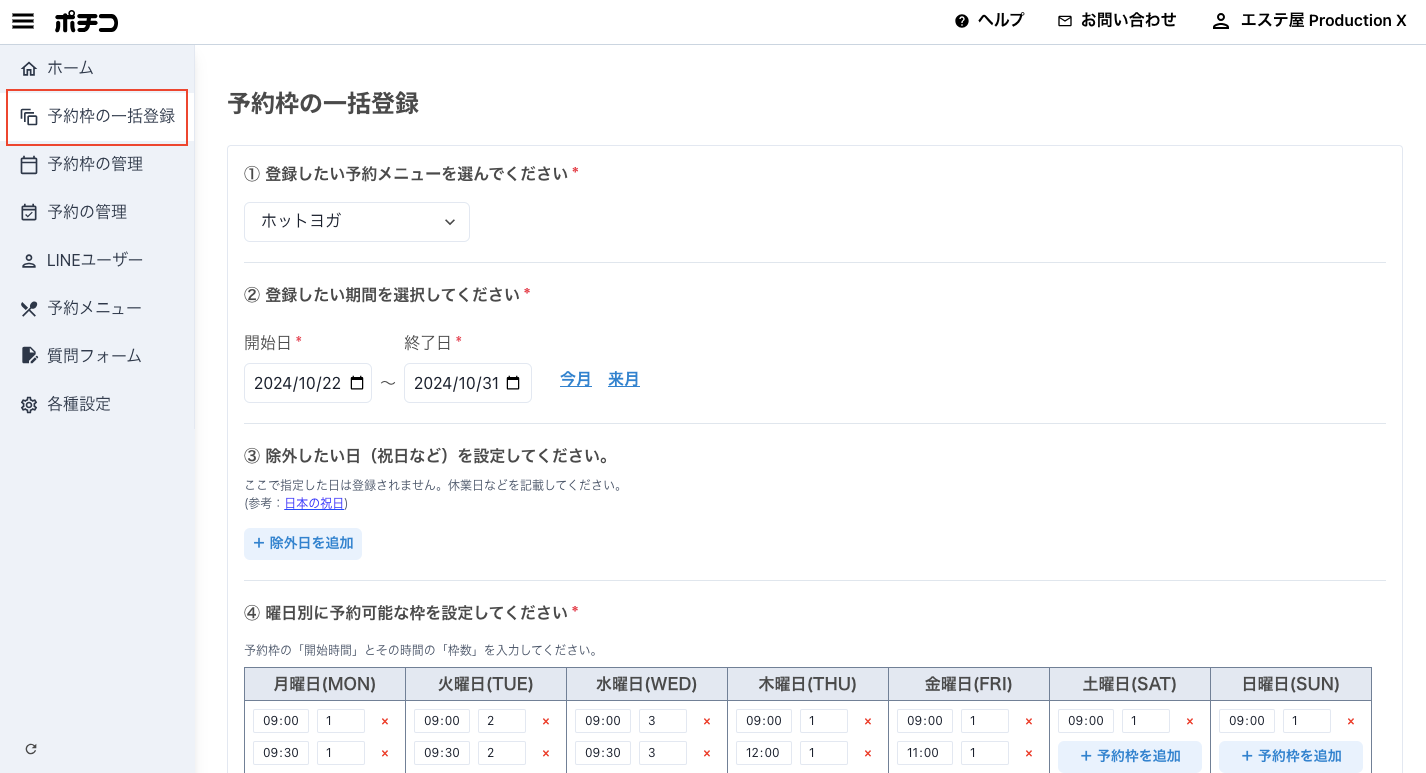
- 除外日を設定
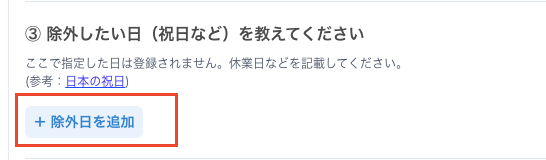
- 設定したい曜日別の「+予約枠の追加」を選択する
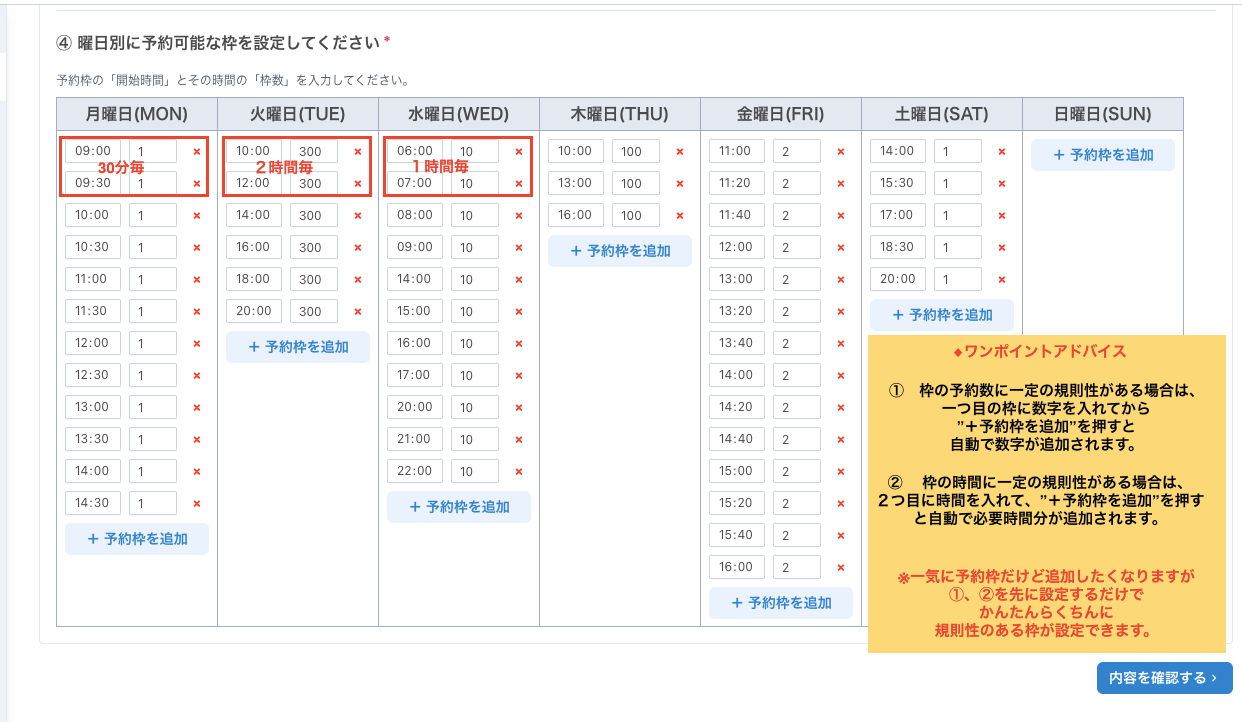
💡ここでワンポイントアドバイス!
「予約枠の追加」ボタンを押す前に!
①枠数に一定の規則性がある場合は1つ目の枠に枠数を入力
①枠数に一定の規則性がある場合は1つ目の枠に枠数を入力
②時間に一定の規則性がある場合は2つ目の枠に時間を入力
そして「+予約枠を追加」をぽちぽちしていくと規則性のある予約枠が複製されていきます
※1つの予約枠上限は1000件となります
💡応用編:過去に登録したことのある内容を呼び出せる!
「選択してください」の部分をタップ/クリックすると、履歴が表示されます。
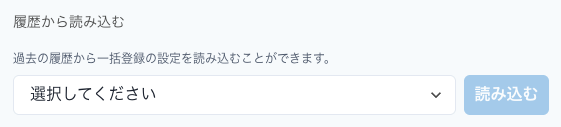
↓
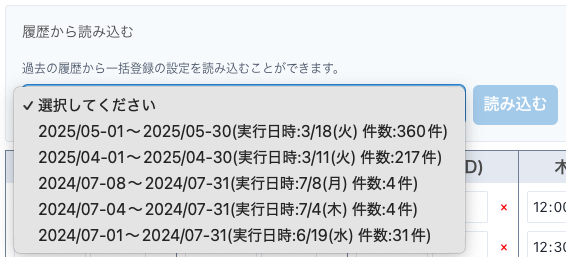
「読み込む」を押すと指定した履歴が読み込まれて表示されるので、必要に応じて編集してください。
- 内容の確認ページへ進む
- 予約メニューが正しいものか確認する
- 設定した曜日の枠数に相違が無いか確認する
- 除外日がきちんと設定されているか確認する
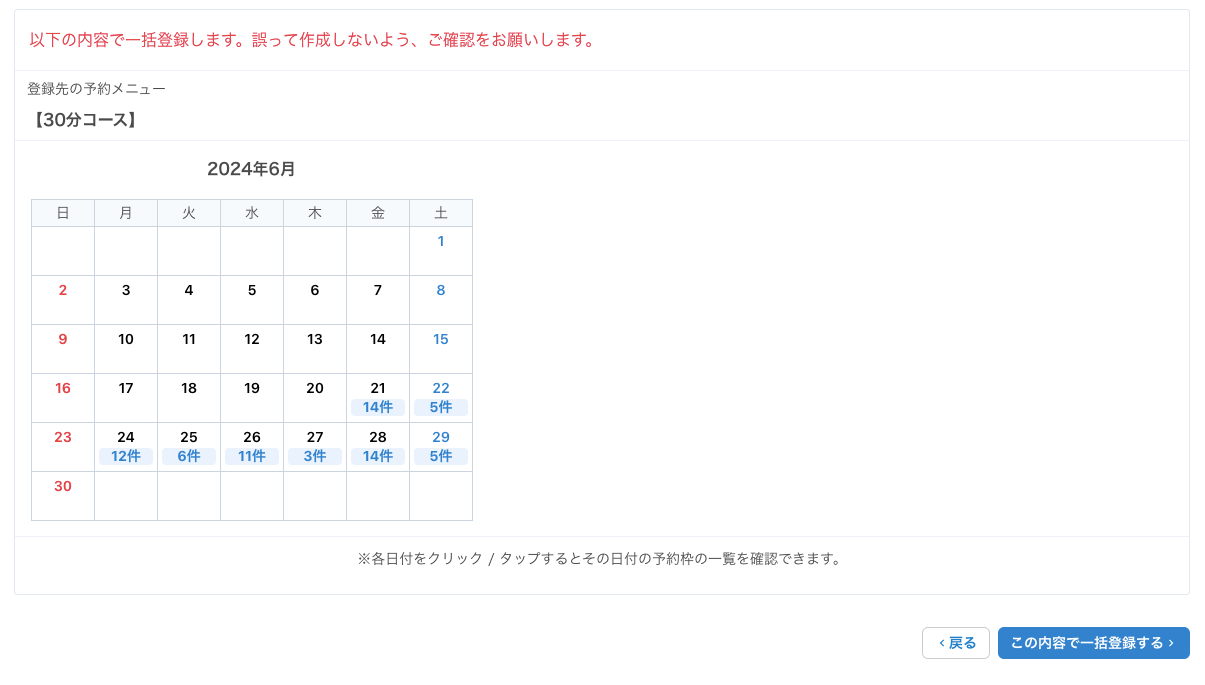
※注意事項
一度登録完了がしたものは、一括で修正などもできないため必ず登録内容に誤りがないか確認してください
また、すでに同日同時刻で登録しているデータがある場合も、別途追加で登録がされますのでご注意ください
- 確認したい日付の「◯件」をクリックすると「何時」「何枠」を設定したか確認できます
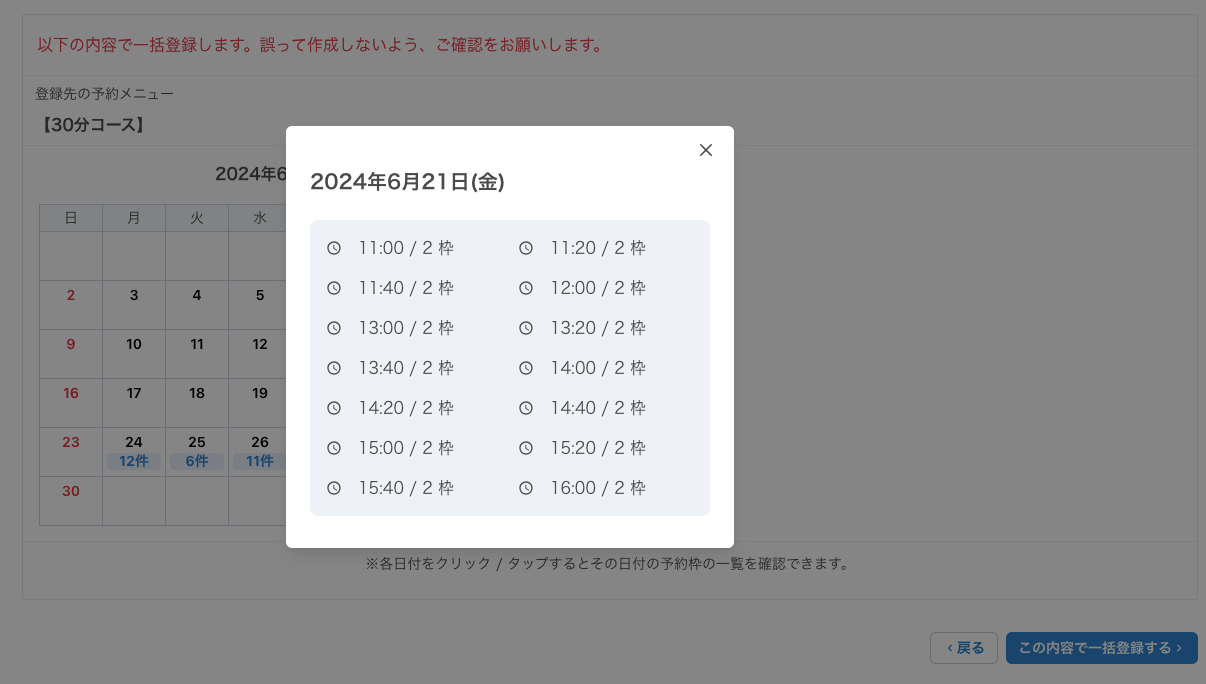
確認が完了したら「この内容で一括登録を確定」ボタンを押して登録完了です!